如何在Win10中设置包含多张图片的主题 Win10如何设置多张图片的主题包
更新时间:2023-07-06 10:28:48作者:run
如何在Win10中设置包含多张图片的主题,是许多用户关注的问题,原版Win10操作系统提供了丰富的个性化设置,其中设置多张图片的主题包就是一个非常实用的功能。通过设置多张图片的主题包,我们可以在桌面背景中实现图片的轮换显示,为我们的电脑带来更加丰富多样的视觉体验。接下来,我们将介绍Win10如何设置多张图片的主题包,帮助用户轻松实现个性化的桌面背景设置。
具体方法:
第一:首先,将自己喜欢的美图放在一个文件夹里,并记得这个文件夹的位置,现在我把它放在了桌面上。
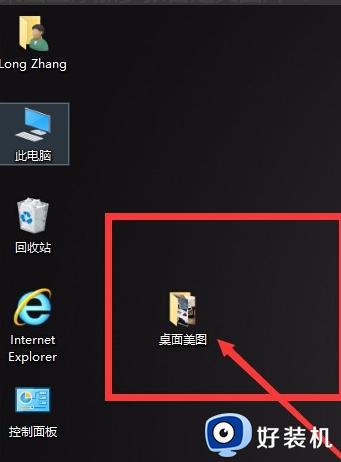
第二:单击鼠标右键,弹出菜单,单击“个性化”命令。
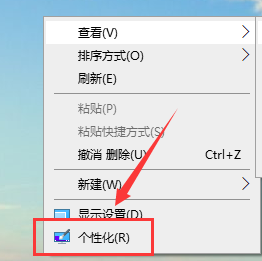
第三:弹出个性化设置窗口,如图发现“背景”下拉菜单,点开有三个选项。选择“幻灯片放映”。
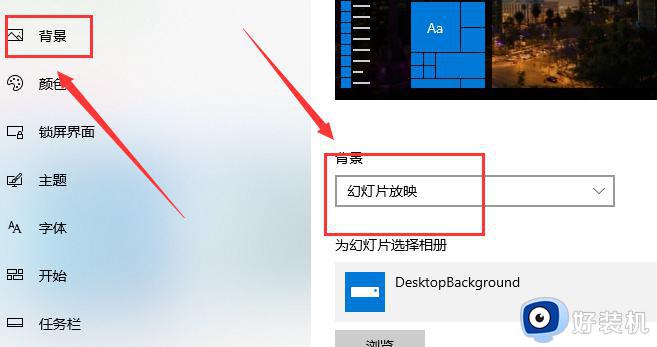
第四:选好后,点击下面的“预览”,找到我们刚才第一步保存的“桌面美图”文件夹。
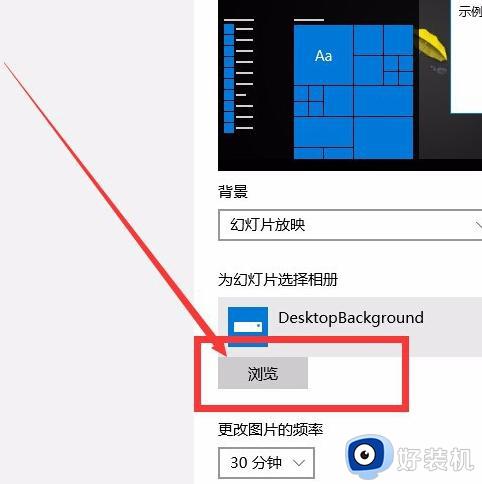
第五:找到“桌面美图”文件夹后,单击选择,切记不是双击点进去,而是单击选择。对话框右下角,会出现“选择此文件夹”,单击即可。
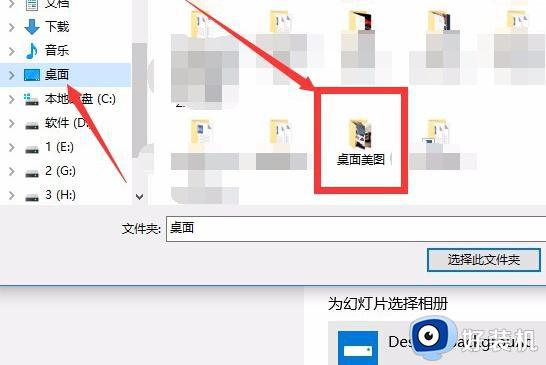
第六:设置好后,回到“个性化”设置窗口,下面有四个“属性”设置,可以根据自己的喜好,对桌面图片的“更换频率、顺序、电源、契合度”等进行设置。
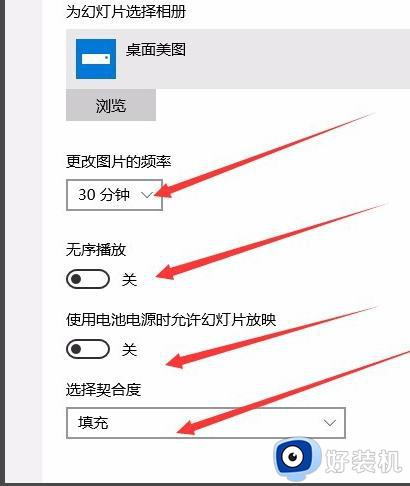
以上是Win10如何设置多张图片的主题包的全部内容,如果你碰到了同样的情况,请参照小编的方法来处理,希望本文能对大家有所帮助。
如何在Win10中设置包含多张图片的主题 Win10如何设置多张图片的主题包相关教程
- 一张a4纸怎么打六张图片win10 win10打印多张图片在一张纸上的方法
- 如何恢复win10图片缩略图 win10图片缩略图不显示的恢复方法
- win10电脑jpg图片无法显示缩略图怎么办 win10电脑图片显示jpg不显示缩略图如何处理
- win10 照片应用 查看下一张的步骤 win10照片查看器如何翻阅下一张图片
- Win10电脑中怎样将多张图片缩小打印到一张A4纸上
- win10主题图片存放位置在哪里 win10系统主题图片的具体存放位置
- win10自动删除主题图片怎么关闭 win10自动删除背景图片怎么取消
- win10怎么把两张照片拼在一起 win10怎么把两张图片合成一张
- win10 怎么批量把图片缩小 win10如何批量缩小图片文件大小
- win10查看图片不能看下一张怎么办 win10照片查看器不能点下一张的解决方法
- win10拼音打字没有预选框怎么办 win10微软拼音打字没有选字框修复方法
- win10你的电脑不能投影到其他屏幕怎么回事 win10电脑提示你的电脑不能投影到其他屏幕如何处理
- win10任务栏没反应怎么办 win10任务栏无响应如何修复
- win10频繁断网重启才能连上怎么回事?win10老是断网需重启如何解决
- win10批量卸载字体的步骤 win10如何批量卸载字体
- win10配置在哪里看 win10配置怎么看
win10教程推荐
- 1 win10亮度调节失效怎么办 win10亮度调节没有反应处理方法
- 2 win10屏幕分辨率被锁定了怎么解除 win10电脑屏幕分辨率被锁定解决方法
- 3 win10怎么看电脑配置和型号 电脑windows10在哪里看配置
- 4 win10内存16g可用8g怎么办 win10内存16g显示只有8g可用完美解决方法
- 5 win10的ipv4怎么设置地址 win10如何设置ipv4地址
- 6 苹果电脑双系统win10启动不了怎么办 苹果双系统进不去win10系统处理方法
- 7 win10更换系统盘如何设置 win10电脑怎么更换系统盘
- 8 win10输入法没了语言栏也消失了怎么回事 win10输入法语言栏不见了如何解决
- 9 win10资源管理器卡死无响应怎么办 win10资源管理器未响应死机处理方法
- 10 win10没有自带游戏怎么办 win10系统自带游戏隐藏了的解决办法
